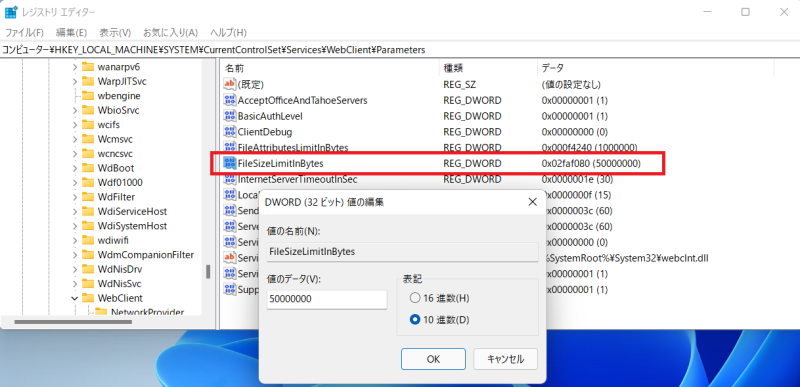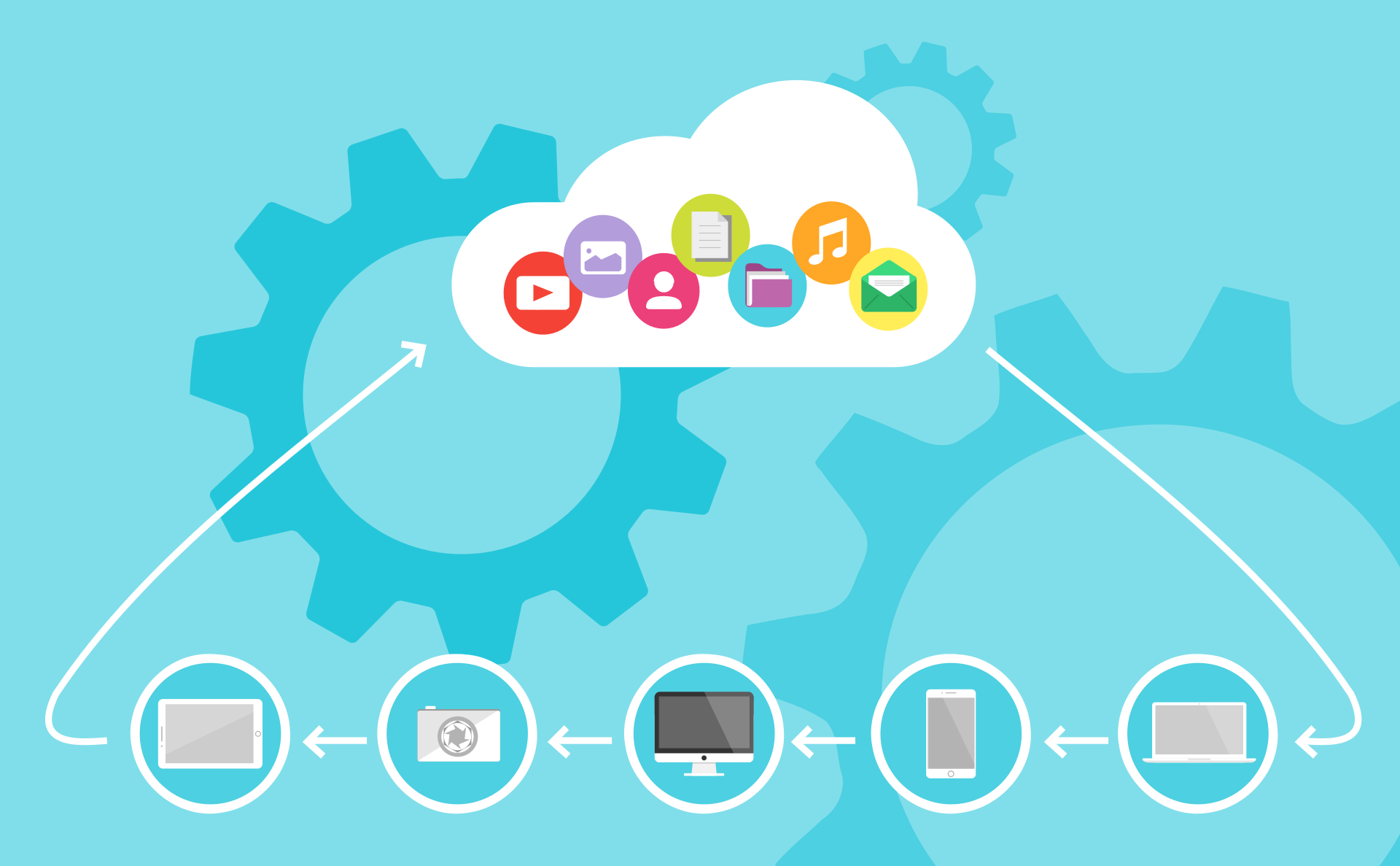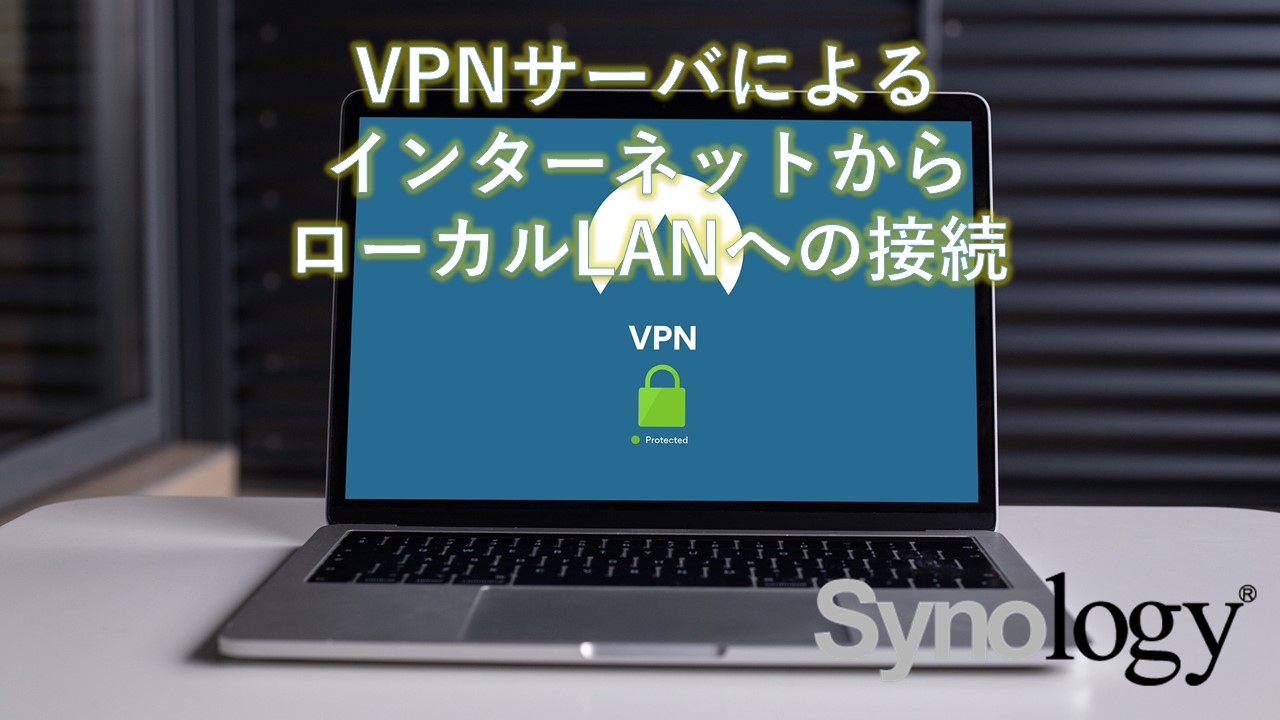「WebDAV Server」はHTTPプロトコル(HTTPSプロトコル)経由でファイル共有・編集できる機能です。「Synology NASの基本設定」で紹介したフォルダ共有(フォルダマウント)の場合はローカルLAN内でのみ使用可能ですが、WebDAVによるアクセスであればローカルLAN、インターネット経由のどちらからでも共通のインタフェースによるアクセスとなるため、 インターネット経由でモバイルノートPC等でNASをアクセスするのには好都合です。
WebDAVは2023年にMicrosoftにてセキュリティ上の懸念で非推奨となりました。古い技術のためセキュリティが確保できないのが主な要因です。SynologyDriveや、VPN接続して共有フォルダをアクセスするなどで代替することを検討すべきです。
以下の記事で「Synology NAS」とは何かや、基本的な設定方法や活用手段についてを集めて紹介しています。
参考 Synology NAS 入門
本記事ではSylonogy NASで「WevDAV Server」の設定方法について紹介しています。
前提 本記事でのDSM(OS)バージョンは、Synology DSM 7.0 を用いています。
1.WebDAVとは
WebDAVとは、インターネットの標準プロトコルであるHTTP/HTTPSを用いて、ファイルの共有・編集を行う仕組みです。
HTTP/HTTPSプロトコルを使うため、インターネット経由でもファイルの共有・編集ができるのが特徴です。また、専用のクライアントソフトを必要とせず、Webブラウザや、Windowsであればエクスプローラーでローカルディスク上のファイルを操作するように、ファイルの編集が可能です。
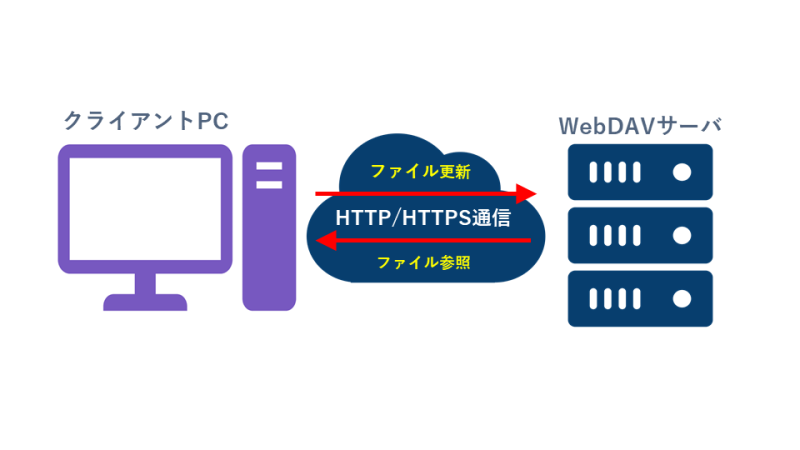
Windowsのエクスプローラーで、サーバ上のファイルを直接編集できます。
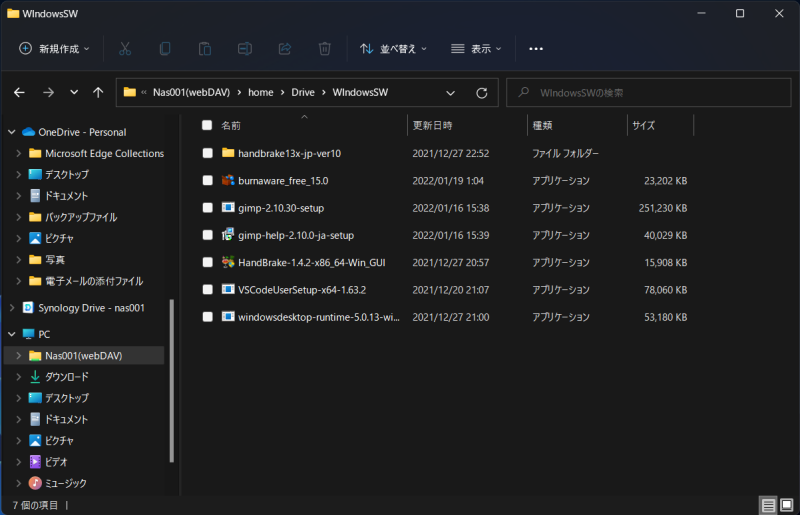
インターネット越しに使用可能なファイル共有機能としては、[Synology Drive]があります。Synology Drive についてはこちらの記事で詳細を紹介しています。
参考 Synology Driveについて詳細を紹介した記事
WebDAVとSynology Driveについて比較した結果を以下の表に纏めます。
| 比較項目 | WevDAV | Synology Drive |
|---|---|---|
| 仕組み | リアルタイムでファイルを参照・更新する。 | クライアントにファイルをダウンロードして参照・更新する。 |
| 安定性 | やや不安定 | 安定 |
| 導入の容易さ | 専用のクライアントソフトを必要としない | 専用のクライアントソフトを必要とする。 |
2.Synology NASでのWebDAV Serverの設定
DSMコンソールにログインし、[パッケージセンター]より[WebDAV Server]をインストールします。
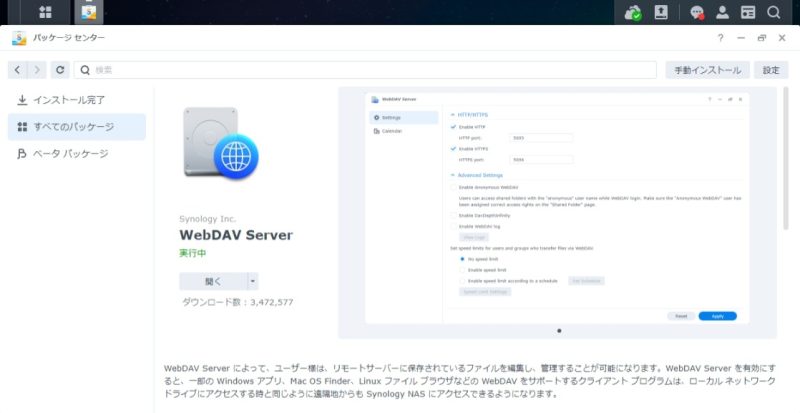
メインメニューより[WebDAV Server]をクリックし、WebDAV Serverの設定画面を表示する。
以下の箇所をチェックする。
- HTTPSを有効にする。(HTTPは有効にしない)
- WevDAVログを有効にする。
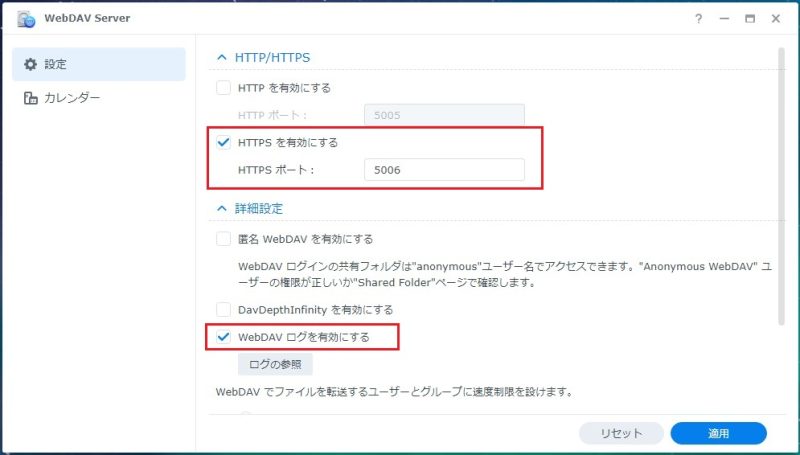
[適用]をクリックして設定内容を保存する。
3.ルーターのポートフォワーディング設定
WebDAVによるインターネットがからのアクセスをNASに転送するようにルータの設定を行います。
詳細な設定方法は[ルーターのポートフォワーディング設定]を参照してください。
4.クライアントPC(Windows)でのWevDAVアクセス
Windows11で[home]フォルダをWebDAVアクセスする例となります。
エクスプローラーのメニューから「三点リーダー」をクリックし、メニューから「ネットワークドライブの場所の追加」をクリック

[ネットワークの場所の追加ウィザードの開始] で[次へ]をクリック
[カスタムのネットワークの場所を選択]を選択し[次へ]をクリック
[インターネットまたはネットワークのアドレス(A)]の入力エリアに、[NASのURL:5006]を入力します。(https://example.myds.me:5006 exampleは自サイトのドメイン名に読み替えてください)
[次へ]をクリック
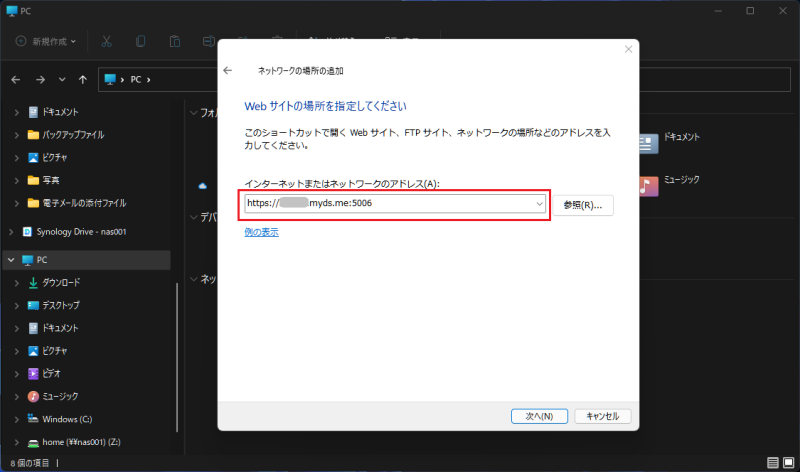
[ネットワークの名前を指定してください]で適当なショートカット名を入力して[次へ]をクリック
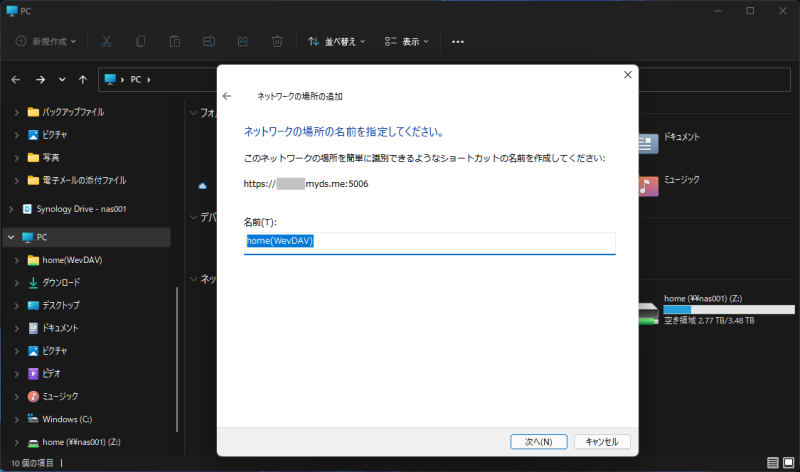
[ネットワークの場所]にWebDAVアクセスのショートカットが作成されました。このショートカット経由でエクスプローラーと同じインタフェースでNASのファイルへのアクセスが可能となります。
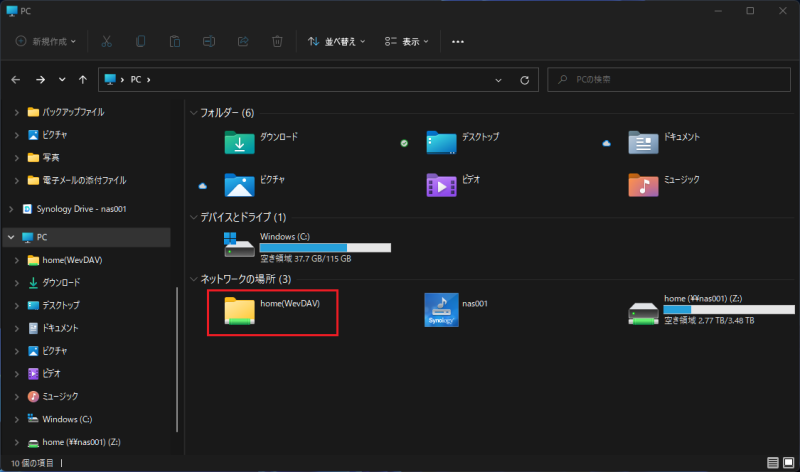
なお、WebDAVによるファイルアクセスにはサイズ制限があり、あまり大きいサイズ(50MB以上)のアクセスの場合はエラーがでて処理続行できません。
これはWindows側の制約であり、レジストリの設定で変更可能です。
変更する場合は、レジストリエディタで以下のキーを見つけます。
[HKEY_LOCAL_MACHINE\SYSTEM\CurrentControlSet\Services\WebClient\Parameters]
[FileSiseLimitsBytes]というパラメータがあるので、この値を変更します。
なお、4GB(4294967295)以上の値には設定できません。